Contents
初心者用・お問い合わせフォーム(Contact Form7)設置の仕方と怪しい人からのお問い合わせ
今回はブログ初心者でGoogleアドセンスを合格したい方向けにお問い合わせフォームの設置の仕方を解説したいと思います。
『お問い合わせフォームの設置に困っていませんか?』
WordPressを使ってブログ運用(ビジネス)を始めたら、お問い合わせフォームはあったほうが便利です。
お仕事の依頼があった場合にお問い合わせフォームの設置が無くせっかくのビジネスチャンスを逃すのは勿体無いですね。
チャンスはしっかり準備のできた人だけに微笑んでくれます
はい本題
Contact Form7
まずはプラグイン・Contact Form7インストールをしましょう。
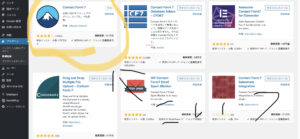
プラグイン新規追加からContact Form7を検索してインストールをして有効化にしましょう。
お問い合わせの設定
Contact Form7を有効化するとダッシュボードにお問い合わせの項目が追加されます。
コンタクトフォームを作成
ダッシュボードのお問い合わせをクリック→新規追加をクリック
次の画面でお問い合わせのタイトルを入力して「保存」をクリック。私の場合タイトルは無難に「お問い合わせ」にしています。
[conatact-form7 itile=”お問い合わせ”]←このショートコードをコピーしておきます。
ダッシュボードの固定ページクリック→新規作成クリック
固定ページのタイトルを入力
下の記事入力する余白に先程のショートコードを貼り付ける→公開をクリック
グローバルメニューに追加
ダッシュボードの外観→メニューをクリック
メニュー追加項目にある「お問い合わせ」checkボタンにチェックを入れてメニューに追加
メニューに追加されたのが確認できたらメニューを保存。
これで完成です。
Google AdSenseを合格することができたら、次は有料テーマに移行することをお勧めします。
その理由は、移行する時に広告のショートコードなどが全て変わってしまうからです。
私は記事数が多くてすごく大変な思いをしたので、参考までに読んで見てください。
-
-
参考レンチンクルトン
Contents レンチンクルトン 材料 食パン ニンニク オリーブオイル 作り方 容器にパンを小さくちぎり入れる 電子レンジ600W2分づつ加熱する その後様子を見ながら1分づつ加熱する ニンニクを ...
続きを見る
最後に
上記の設定ができたら、実際にテスト送信をしてメールが届いたか確認してみましょう。
以上になります。
あ!私事でありますが、最近お問い合わせのメールが届きました
内容
- FX(投機性の高い投資)の勧誘
- 足跡
これで完了です。
早くGoogleアドセンス合格できると良いですね
最後まで読んで頂きありがとうございました〜